Giới thiệu
Trong quá trình vận hành website WordPress, nếu các bạn gặp phải lỗi Failed to write file to disk khi upload dữ liệu (File, Plugin, Hình ảnh..vv) thì lỗi này ta có thể hiểu là dữ liệu được upload lên không thể ghi vào ổ đĩa của Hosting/VPS. Cụ thể lỗi thông báo sẽ tương tự như hình ảnh dưới đây.
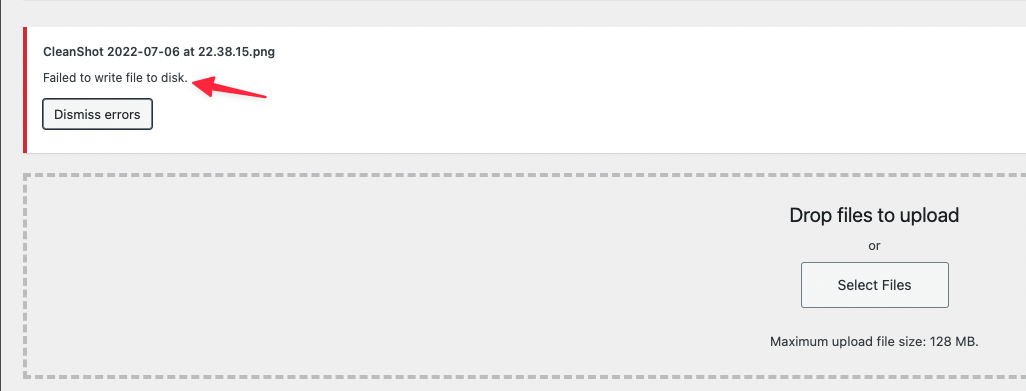
Các nguyên gây ra lỗi trên
- Sai phân quyền thư mục (Permissions)
- Dung lượng ổ đĩa Hosting/VPS bị đầy
Bây giờ mình sẽ hướng dẫn các bạn cách xử lý theo từng trường hợp cụ thể. Mời các bạn xem hướng dẫn chi tiết bên dưới nhé.
Hướng dẫn xử lý
Trường hợp 1: Sai phân quyền thư mục (Permissions)
Với trường hợp này, các bạn có thể kiểm tra nhanh phân quyền các thư mục bằng cách truy cập vào trang quản trị website: Tools >> Site Health >> Info >> File system permissions
Tại đây, bạn kiểm tra permissions các thư mục của website xem có thư mục nào báo Not writable (Không thể ghi) hay không, nếu có thì nghĩa là thư mục đó đang bị sai permissions.
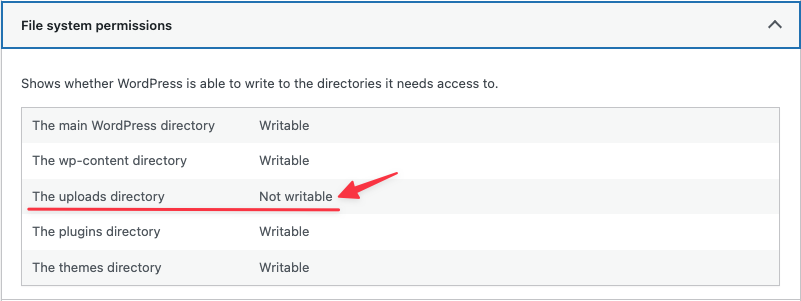
Vậy bây giờ cách xử lý là bạn cần phân quyền thư mục lại cho đúng , mặc định permissions của thư mục sẽ là 755. Bây giờ bạn vào Hosting/VPS , rồi truy cập vào thư mục wp-content của website (example.com/wp-content/) và thực hiện phân quyền như sau
- Với Hosting
Với dịch vụ Hosting thường chúng ta sẽ có sẵn giao diện như cPanel, DirectAdmin..vv để thao tác. Và cách phân quyền bạn vào đúng thư mục uploads và click vào mục Permissions và set lại thành 755 rồi Save lại.
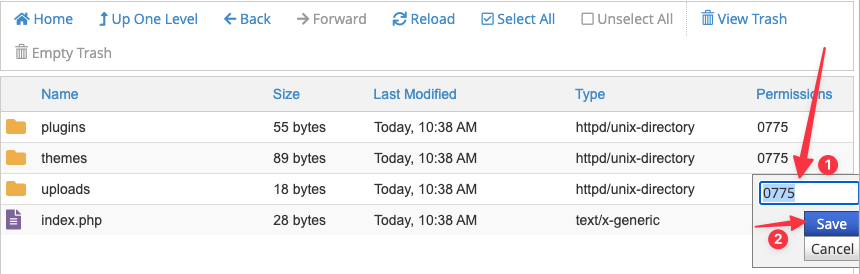
- Với VPS/Server
Thì với một số VPS không sử dụng giao diện, chúng ta sẽ phải phân quyền thư mục thông qua dòng lệnh (command line). Trước tiên bạn cần di chuyển đến đúng thư mục wp-content của website, rồi sử dụng lệnh bên dưới để phân quyền thư mục uploads.
chmod 755 uploads

Và sau khi phân quyền lại thư mục, bạn vào File system permissions kiểm tra lại trạng thái, nếu hiển thị Writable là thành công nhé.
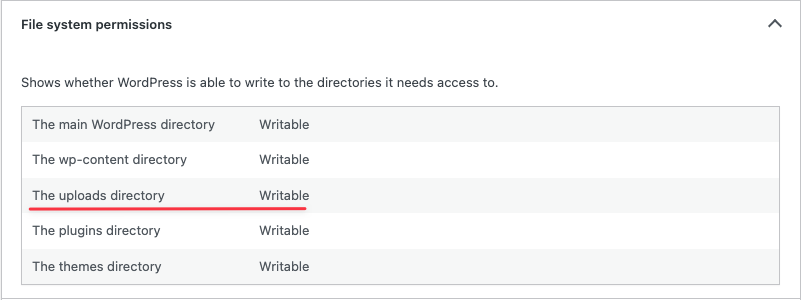
Trường hợp 2: Dung lượng ổ đĩa Hosting/VPS bị đầy
Với trường hợp này thì bạn hãy đăng nhập vào Hosting/VPS của mình và kiểm tra phần dung lượng xem có bị đầy hay không, nếu bị đầy thì bạn nên xóa bớt các dữ liệu không cần thiết để gỉaỉ phóng dung lượng. Hoặc nếu là các dữ liệu quan trọng không thể xóa, thì bạn cân nhắc nâng cấp gói dịch vụ lên nhé.
- Cách kiểm tra dung lượng trên Hosting
Thì phần lớn các dịch vụ Hosting hiện này đều sử dụng control cPanel, và để kiểm tra dung lượng bạn xem tại mục Disk Usage . Như hình dưới là Hosting đang bị đầy dung lượng.
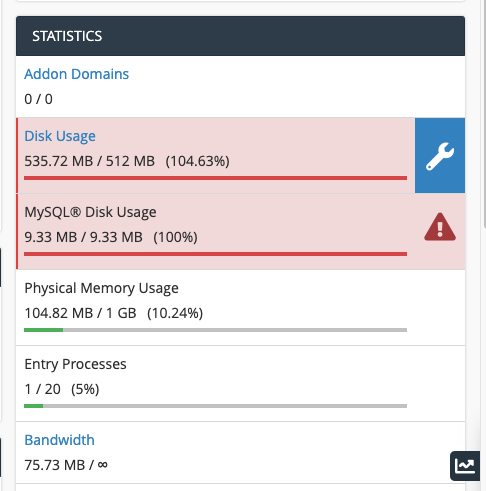
- Cách kiểm tra dung lượng trên VPS/Server
Với VPS/Server thì bạn có thể sử dụng lệnh bên dưới để kiểm tra dung lượng ổ dĩa.
df -h
Như hình dưới là VPS/Server đang bị đầy dung lượng.
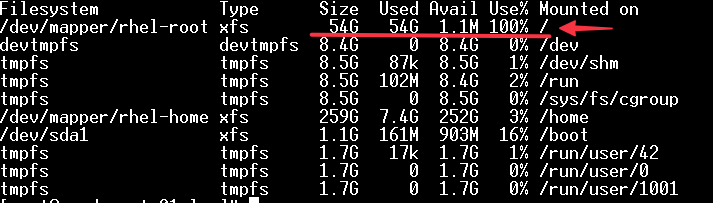
Ở trên là các cách xử lý lỗi Failed to write file to disk mà mình biết. Hy vọng bài viết này sẽ giúp ích cho các bạn.
Chúc các bạn thực hiện thành công.!




